Windows 10'da .NET Framework 3.5'i yükleyin
Windows 10'da .NET Framework 3.5 Nasıl Kurulur
En son Windows 10 sürümleri, önceden yüklenmiş .NET çerçevesi 4.8 ile birlikte gelir, ancak Vista ve Windows 7 döneminde geliştirilen birçok uygulama .NET gerektirir. çerçeve v3.5, 4.8 ile birlikte yüklendi. Bugün, .NET framework 3.5'in kurulu olması için kullanılabilecek birkaç yöntemi gözden geçireceğiz. Windows 10.

.NET çerçevesi, uygulama geliştiricilerin Windows için çeşitli Masaüstü ve Web uygulamaları ve hizmetleri oluşturmasını kolaylaştıran bir geliştirme platformudur. .NET çerçevesi, çok çeşitli kullanıma hazır kitaplıklar, sınıflar ve işlevler sağlayarak programları daha hızlı oluşturmayı sağlar.
Reklamcılık
Uç: Hangi .NET Framework Sürümlerinin Yüklendiğini Bulun
Windows 10 sürüm 1809 ve Windows Server 2019'dan itibaren Microsoft, işletim sistemiyle birlikte gelse bile .NET Framework'ü bağımsız bir ürün olarak görmektedir. Farklı bir sürüm ve destek programındadır.
.NET Framework 3.5 kullanılarak oluşturulmuş daha eski bir uygulamayı kullanmanız gerekiyorsa, bunu Windows 10'a yüklemek için çeşitli yöntemler vardır. Onları gözden geçirelim.
Her şeyden önce, uygulamayı çalıştırmayı deneyin. Bu, isteğe bağlı .NET Framework kurulumunu tetiklemeli ve benzer iletişim kutusunu açmalıdır:
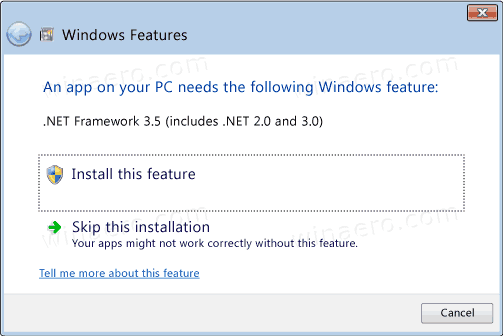
Tıklamak Bu özelliği yükle.
Aksi takdirde, aşağıdaki yöntemlerden birini kullanın.
Windows 10'da .NET Framework 3.5 Yüklemek için,
- Klavyede Win + R tuşlarına basın ve yazın
isteğe bağlı özellikler.exeÇalıştır kutusunda.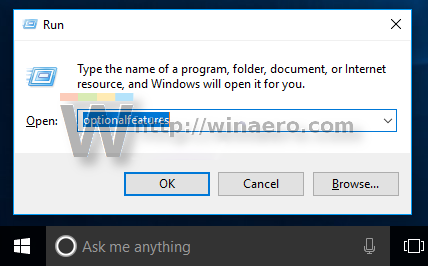
- Enter tuşuna basın.
- İşaretleyin (açın) .NET Framework 3.5 (.NET 2.0 ve 3.0'ı içerir) Listedeki öğe ve Tamam'ı tıklayın.
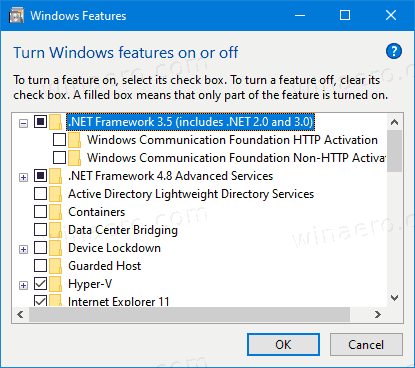
- Bir sonraki iletişim kutusunda, üzerine tıklayın. Windows Update'in dosyaları sizin için indirmesine izin verin.
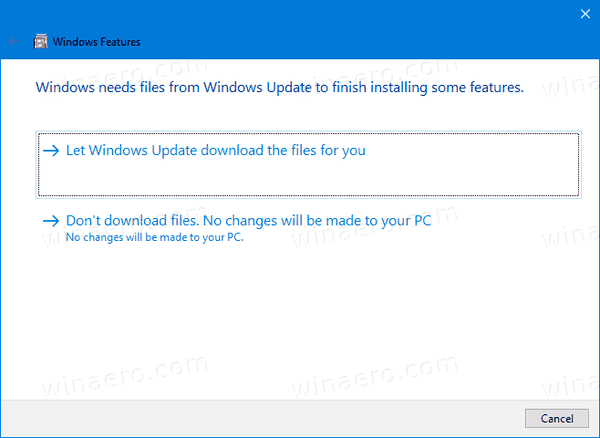
- .NET Framework 3.5'in en son sürümü indirilecek ve kurulacaktır.
- Tıklamak Kapat bitirmek için.
Bitirdiniz.
İpucu: Nasıl yapılacağını görün Windows 10'da İsteğe Bağlı Özellikleri yönetin.
Alternatif olarak, komut istemini veya PowerShell'i kullanarak .NET Framework 3.5'i yükleyebilirsiniz.
Komut istemini veya PowerShell'i kullanarak .NET Framework 3.5'i yükleyin
- bir açın yükseltilmiş komut istemi.
- Aşağıdaki komutu yazın:
Dism /online /Enable-Feature /FeatureName:"NetFx3" - Enter'a bastığınızda, Windows .NET Framework 3.5'i indirecek ve kuracaktır.

- Alternatif olarak, PowerShell'i Yönetici olarak açın.
- komutu çalıştırın
Enable-WindowsOptionalFeature -Online -FeatureName "NetFx3".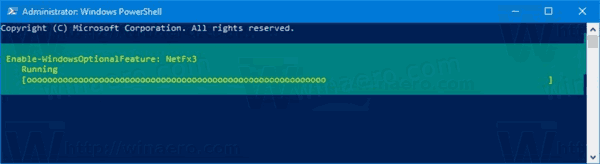
- .NET Framework 3.5'i yüklemeyi bitirdiğinde, komut istemini veya PowerShell'i kapatabilirsiniz.
Bitirdiniz.
Ayrıca, Microsoft Web Sitesinden yükleyicisini indirerek .NET Framework 3.5'i manuel olarak yükleyebilirsiniz.
.NET Framework 3.5'i manuel olarak indirin ve kurun
- Favori web tarayıcınızı açın ve BU SAYFA.
- Tıklamak .NET Framework 3.5 SP1 Çalışma Zamanını İndirin.
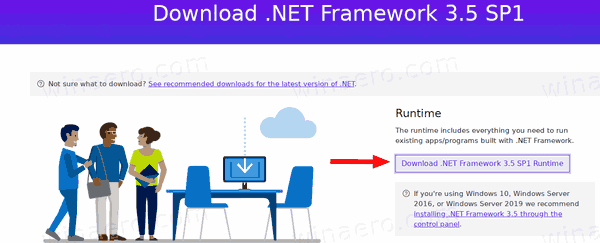
- dotnetfx35.exe dosyasını (231Mb) istediğiniz herhangi bir klasöre kaydedin.
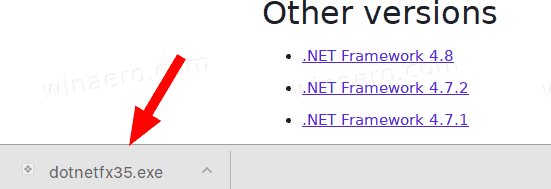
- Çalıştırın ve onaylayın UAC istemi.
- Tıkla Bu özelliği indirin ve yükleyin buton.
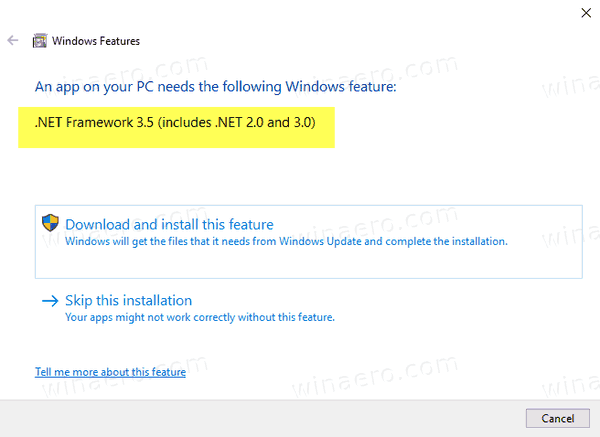
- Windows, .NET Framework 3.5'i yükleyecektir.
Bitirdiniz!
.NET Framework 3.5'i İnternet bağlantısı olmadan yükleme
Daha önce fark etmiş olabileceğiniz gibi, yukarıdaki tüm yöntemler, Microsoft'tan .NET Framework paketini indirebilmek için bir İnternet bağlantısı gerektirir. Çevrimdışı olduğunuzda veya zayıf bir bağlantınız veya sınırlı bir veri planınız olduğunda hiçbiri çalışmaz. Böyle bir durumda, yapabilirsiniz .NET Framework 3.5'i Windows 10 yükleme ortamından yükleyin. Bu yöntem çok daha hızlıdır ve İnternet bağlantısı bile gerektirmez.
Bu yöntem aşağıdaki gönderide ayrıntılı olarak açıklanmaktadır:
DISM kullanarak Windows 10'da .NET Framework 3.5'in çevrimdışı kurulumu
Oradan, görevi otomatikleştiren ve sizin için her şeyi yapan kullanışlı bir toplu iş dosyası indirebilirsiniz. Tek ihtiyacınız olan Windows 10 kurulum medyası. işletim sistemi yapısı ve versiyon şu anda yüklediniz.
Kısacası, Yönetici olarak açılan bir komut isteminde aşağıdaki komutu vermeniz gerekir:
Dism /çevrimiçi /enable-feature /featurename: NetFX3 /Tümü /Kaynak:NS:\sources\sxs /LimitErişim"D:" kısmını (yukarıdaki kırmızı rengin) kurulum medyanızın uygun harfiyle değiştirin, örn. DVD sürücüsü veya önyüklenebilir USB çubuğu.

Bu kadar!
